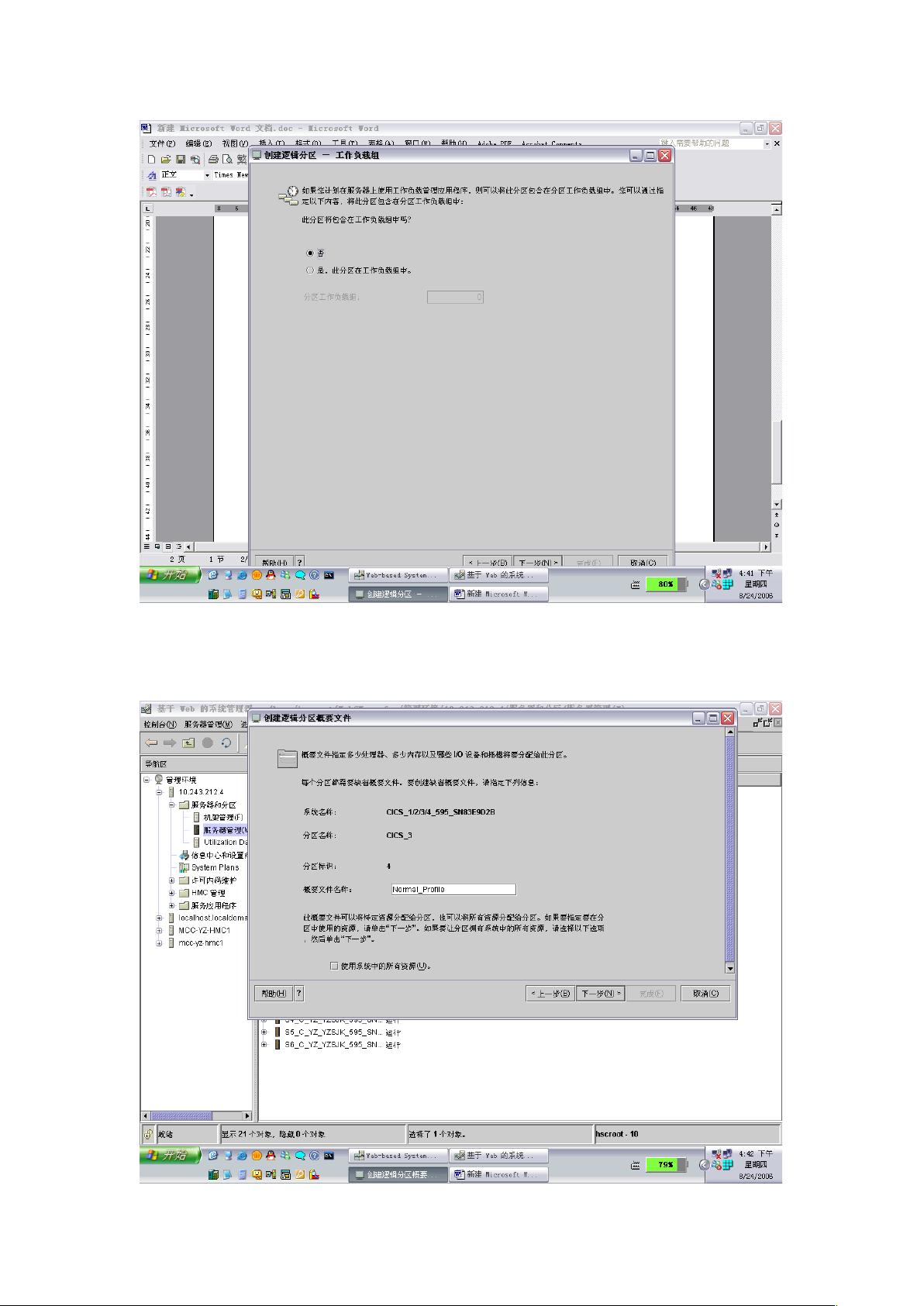HMC详述:IBM系统中LPAR划分的实战教程
在IBM的Hardware Management Console (HMC) 中,划分逻辑分区 (Logical Partition, LPAR) 是一项常见的任务,尤其是在管理大型企业级服务器环境时。以下是使用HMC详细划分LPAR的步骤:
1. 登录HMC:首先,登录到HMC控制台,查看主界面,确保连接到正确的服务器。
2. 展开服务器和分区:在左侧菜单中找到“Server and Partition”选项,展开后选择“Server Management”,然后在右侧选择需要操作的服务器。
3. 创建LPAR:在服务器列表中右键点击“Partition”,选择“Create”-“Logical Partition”,开始创建新的逻辑分区。
4. 输入分区信息:在弹出的对话框中,填写分区标识(Partition ID,通常由系统自动生成)和分区名称(Partition Name,需人工输入)。选择操作系统类型,如AIX或Linux。
5. 工作负载组选择:在“Workload Group”中,保持默认的“None”,表示此LPAR不属于特定的工作负载组。
6. 创建概要文件:为分区创建两个概要文件,一个用于常规配置(Normal Profile),一个用于特定功能(如SMS Profile),分别配置硬盘和适配器或CD-ROM。
7. 内存分配:设置分区的最小(minimum)、期望(desired)和最大(maximum)内存需求。确保有足够的空闲内存满足最低要求,否则可能导致分区创建失败。
8. CPU分配:选择CPU分配模式,包括共享(多LPAR共用)和专用(单LPAR独占)。同样设定minimum、desired和maximum的CPU数量。
9. 高级CPU选项:设置CPU共享限制(Capped或Uncapped)以及虚拟处理器数量,这影响分区的性能和资源利用率。
10. I/O配置:在划分LPAR前,要预先规划适配器的分配。在配置I/O时,确保每个适配器的资源需求被正确指定。
11. 完成配置:仔细检查所有设置无误后,点击“Finish”或相应的确认按钮,完成LPAR的创建。此时,新的逻辑分区已经在HMC上划分成功,并可以根据需要进行进一步的配置和管理。
通过以上步骤,你可以利用HMC有效地管理和分配服务器资源,确保每个LPAR具有独立的操作环境,满足不同的业务需求。同时,注意在操作过程中备份数据,以防意外情况发生。
2013-05-30 上传
2010-04-06 上传
2009-03-28 上传
2022-07-05 上传
点击了解资源详情
点击了解资源详情
点击了解资源详情
点击了解资源详情
dawnwing
- 粉丝: 0
- 资源: 3
最新资源
- 探索AVL树算法:以Faculdade Senac Porto Alegre实践为例
- 小学语文教学新工具:创新黑板设计解析
- Minecraft服务器管理新插件ServerForms发布
- MATLAB基因网络模型代码实现及开源分享
- 全方位技术项目源码合集:***报名系统
- Phalcon框架实战案例分析
- MATLAB与Python结合实现短期电力负荷预测的DAT300项目解析
- 市场营销教学专用查询装置设计方案
- 随身WiFi高通210 MS8909设备的Root引导文件破解攻略
- 实现服务器端级联:modella与leveldb适配器的应用
- Oracle Linux安装必备依赖包清单与步骤
- Shyer项目:寻找喜欢的聊天伙伴
- MEAN堆栈入门项目: postings-app
- 在线WPS办公功能全接触及应用示例
- 新型带储订盒订书机设计文档
- VB多媒体教学演示系统源代码及技术项目资源大全